更新时间:2023-08-12
win10安装.net framework 3.5失败?安装.net framework 3.5的时候很多用户都出现了失败的情况,现在很多人都在使用电脑,那么win10无法安装.net framework 3.5服务怎么办呢?特别是那些在win10系统中安装的失败情况,因此小编给大家带来了解决的方法,大家快来看看win10安装.net framework 3.5失败的解决方法吧,希望可以帮助到你呀!
1、首先右击桌面的此电脑,选择“属性”。
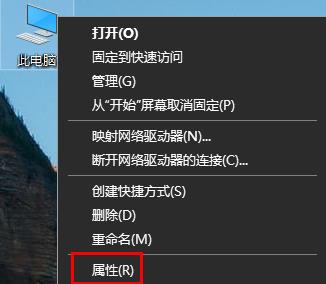
2、之后点击相关设置下面的“bitlocker 设置”。
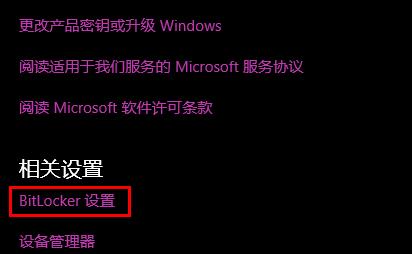
3、点击左侧的“控制面板主页”。
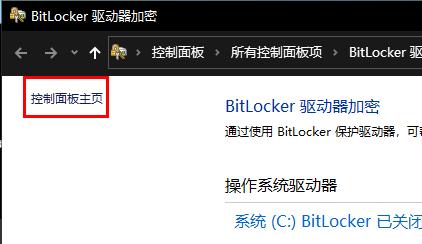
4、在控制面板中点击“程序和功能”。
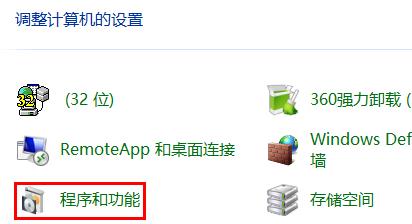
5、再去点击左侧的“启用或关闭windows功能”。
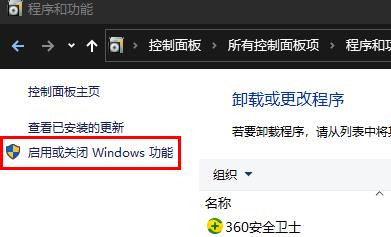
6、最后勾选“net framework 3.5”在进行下载安装就好了。
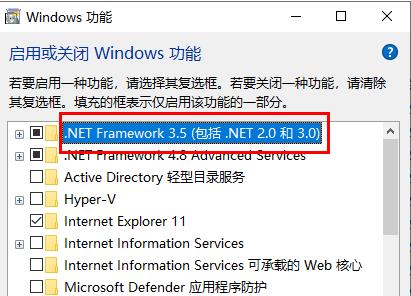
最新文章
win10安装net framework 3.5失败怎么办安装net framework 3.5失败的解决方法
2023-08-12win11打不开菜单怎么办win11打不开开始菜单的9种解决方法
2023-08-12Win11dns解析状态异常怎么处理Win11dns解析失败解决方法
2023-08-12Win11天气预报栏如何打开Win11打开天气预报栏的方法
2023-08-12Win10安全模式无法进入的解决方法
2023-08-12psd文件太大怎么缩小psd文件太大缩小的设置方法
2023-08-12电脑怎么关闭UACWin11关闭UAC的两种方法
2023-08-12Win10如何进行长截图Win10进行长截图的方法
2023-08-12win10多屏切屏怎么设置win10多屏显示进行切屏的方法
2023-08-11Win10自带虚拟机如何使用Win10自带虚拟机使用方法
2023-08-11发表评论